概要
エクセルの一覧表から特定の条件を満たすデータを抽出したい場合、フィルター機能を使うのが一般的でした。
新しいFILTER機能を利用することで同等のことが可能になりました。
FILTER関数のメリットは、一度作ってしまえば、都度都度フィルター条件を設定・変更しなくても良くなります。これは、ミスの低減にもつながります。
フィルター機能
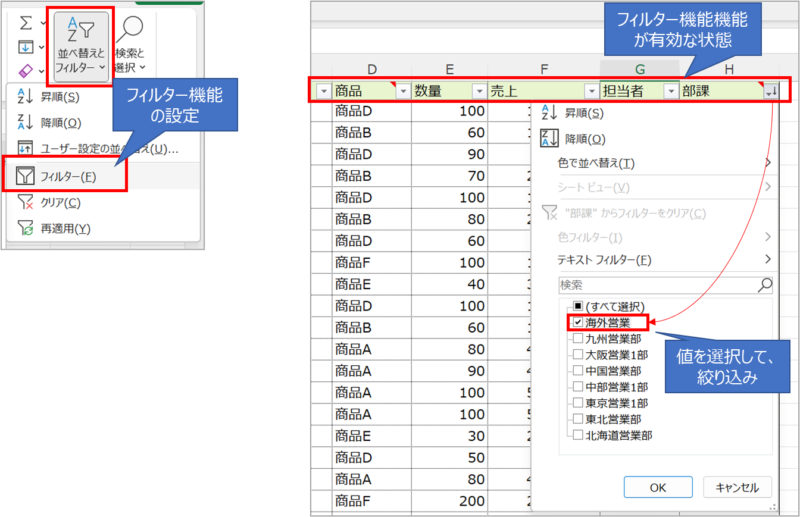
フィルター条件は上図のように個別値をチェックして抽出することもできるし、下図のように数字のセルに対しては「数値フィルター」で指定の値以上、以下、より大きい、より小さい、等しい、等しくない などの条件を指定することも可能です。
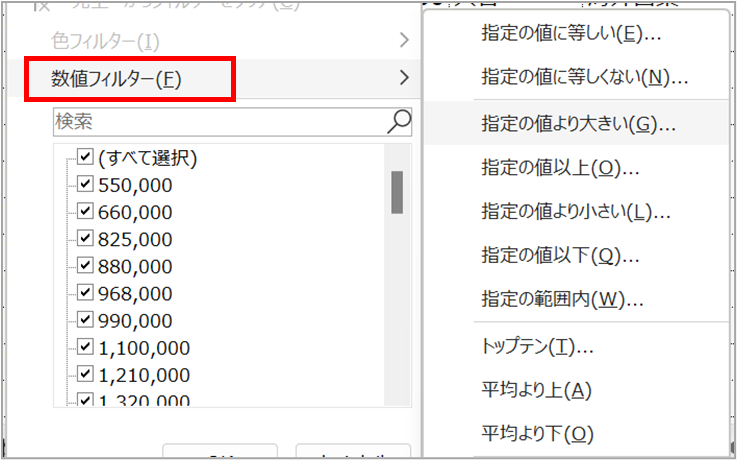
関数:FILTER
関数の定義
FILTER(配列, 含む, [空の場合])
| 引数 | 必須/任意 | 説明 |
|---|---|---|
| 配列 | 必須 | フィルター対象のセル範囲、配列 |
| 含む | 必須 | フィルター条件のセル範囲と条件式 |
| 空の場合 | 任意 | フィルター処理の結果、抽出データが1件もなかった場合に表示する値 |
利用例
例;営業部門別売上高一覧から特定の条件を満たすものを抽出します。
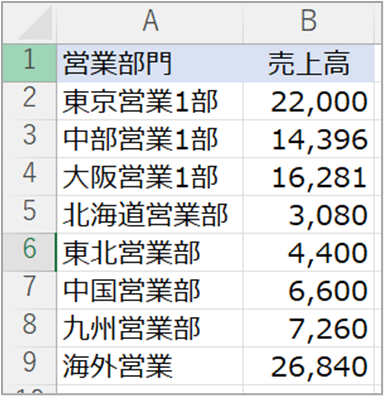
以下は、セルD1で指定された売上高以上の営業部門を抽出する例です。
セルD2に「=FILTER(A2:B9,B2:B9>D1,”Not Found”)」と入力します。
FILTER関数の最初の引数:A2:B9は営業部門別売上高の一覧表のセル範囲。第2引数:B2:B9>D1は、売上高の数字部分のセル範囲と条件式「>D1」。この条件式は「セルD1の値より大きい」という意味ですね。第3の引数は「”Not Found”」で、値が抽出されなかった場合に表示されます。
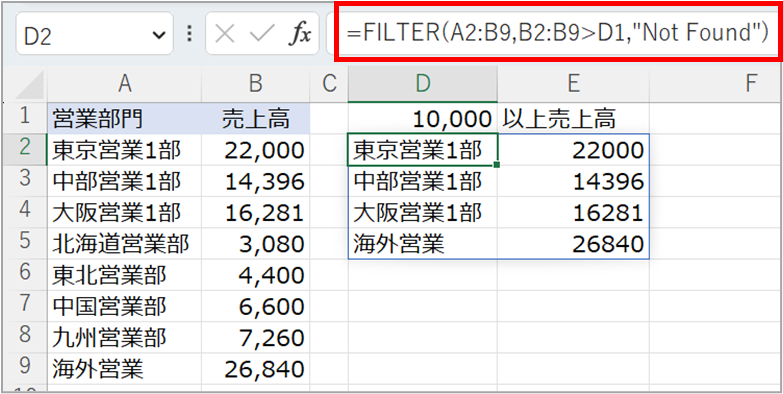
補足:計算式の表示を行うと、セルD2にしか計算式は入っていません。
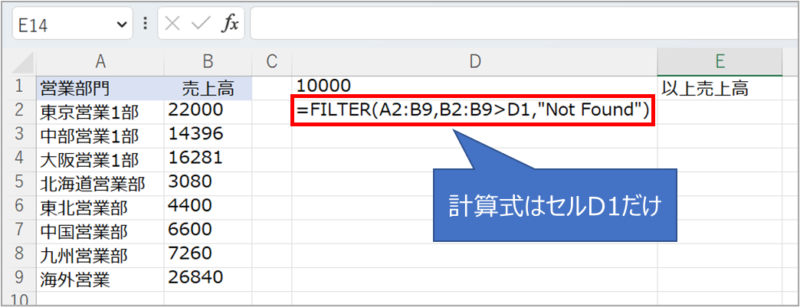
セルD1に30000指定すると、30000以上の売上高の営業部門は存在しないので、以下のよう第3引数で指定した”Not Found”が表示されます。
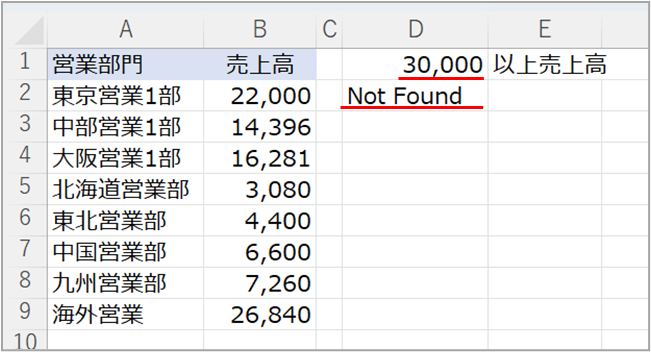
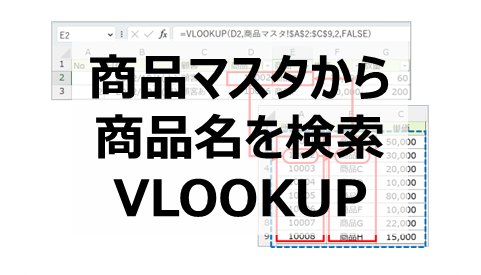
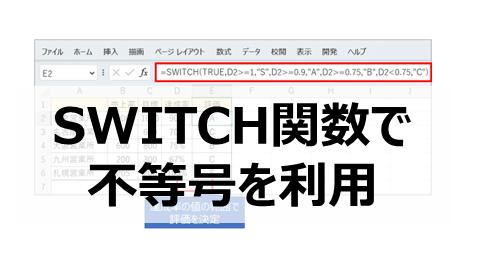
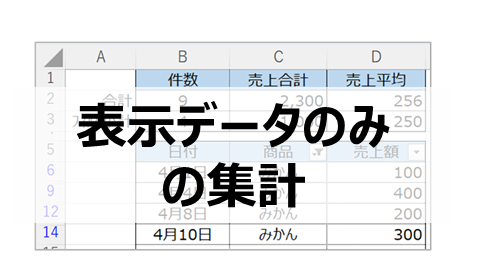
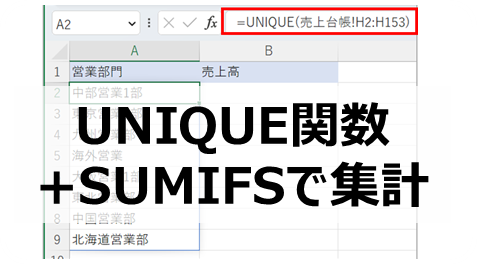


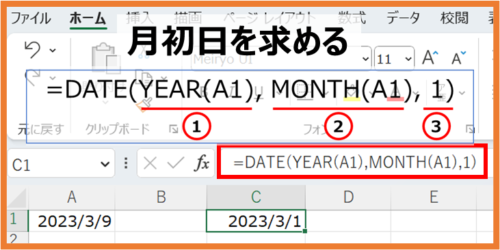
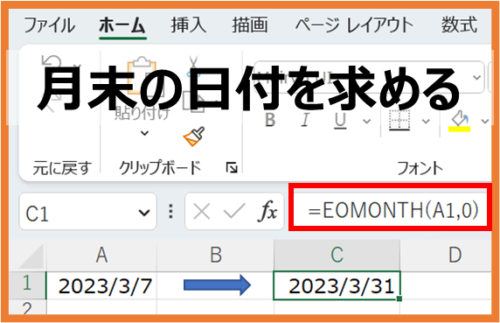
コメント